Làm thế nào để trích xuất văn bản giữa dấu phẩy / dấu ngoặc nhọn / dấu ngoặc đơn trong Excel?
Nếu bạn có danh sách dữ liệu và bạn chỉ muốn trích xuất dữ liệu giữa dấu phẩy / dấu ngoặc đơn / ngoặc đơn trong Excel, giống như ảnh chụp màn hình bên dưới, bạn có thể làm theo các bước mà hướng dẫn này giới thiệu để giải quyết.
- Trích xuất văn bản giữa dấu phẩy / dấu ngoặc đơn / dấu ngoặc đơn với công thức
- Trích xuất văn bản giữa dấu phẩy / dấu ngoặc nhọn / dấu ngoặc đơn với Kutools cho Excel (3 bước)
- Trích xuất văn bản giữa dấu phẩy / dấu ngoặc nhọn / dấu ngoặc đơn với Kutools cho Excel (2 bước)
Trích xuất văn bản giữa dấu phẩy / dấu ngoặc đơn / dấu ngoặc đơn với công thức
May mắn thay, có một số công thức có thể trích xuất dữ liệu giữa dấu phẩy, dấu ngoặc đơn hoặc dấu ngoặc đơn.
| Trích xuất dữ liệu | Công thức |
| Trích xuất dữ liệu giữa các dấu phẩy | = SUBSTITUTE (MID (SUBSTITUTE ("," & A2 & REPT ("", 6), ",", REPT (",", 255)), 2 * 255,255), ",", "") |
| Trích xuất dữ liệu giữa các dấu ngoặc đơn () | =MID(A2,FIND("(",A2)+1,FIND(")",A2)-FIND("(",A2)-1) |
| Trích xuất dữ liệu giữa các dấu ngoặc [] | =MID(A2,FIND("[",A2)+1,FIND("]",A2)-FIND("[",A2)-1) |
Xem ảnh chụp màn hình:

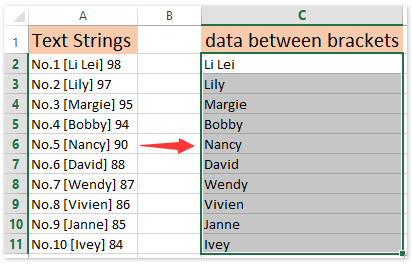
 |
Công thức quá phức tạp để nhớ? Lưu công thức dưới dạng mục nhập Văn bản Tự động để sử dụng lại chỉ với một cú nhấp chuột trong tương lai! Đọc thêm ... Dùng thử miễn phí |
Trích xuất văn bản giữa dấu phẩy / dấu ngoặc nhọn / dấu ngoặc đơn với Kutools cho Excel

Nếu bạn đã cài đặt Kutools cho Excel, bạn có thể áp dụng Trích xuất văn bản tiện ích để dễ dàng trích xuất văn bản giữa dấu phẩy, dấu ngoặc đơn hoặc dấu ngoặc đơn hoặc bất kỳ dấu hoặc chữ cái nào khác với các bước sau.
Kutools cho Excel - Được đóng gói với hơn 300 công cụ cần thiết cho Excel. Tận hưởng bản dùng thử MIỄN PHÍ 30 ngày đầy đủ tính năng mà không cần thẻ tín dụng! Tải ngay!
1. Chọn phạm vi mà bạn sẽ trích xuất văn bản giữa các dấu được chỉ định và nhấp vào Kutools > bản văn > Trích xuất văn bản.
2. Trong hộp thoại Trích xuất Văn bản bật lên, bạn cần:

(1) Thêm * vào giữa hai dấu được chỉ định mà bạn sẽ trích xuất văn bản ở giữa và nhập chúng vào bản văn cái hộp. Ví dụ: nếu bạn muốn trích xuất văn bản giữa cả hai dấu phẩy, hãy nhập , *, trong bản văn cái hộp.
Chú thích: Dấu * đại diện cho bất kỳ chuỗi ký tự nào.
(2) Nhấp vào Thêm cái nút. Sau đó, bạn sẽ thấy chuỗi đã nhập được thêm vào Trích xuất danh sách;
(3) Nhấp vào Ok .
3. Bây giờ Văn bản trích xuất thứ hai xuất hiện, vui lòng chỉ định một ô để xuất văn bản được trích xuất và nhấp vào OK cái nút. Và bây giờ bạn sẽ thấy tất cả văn bản giữa các dấu được chỉ định được trích xuất và xuất thành các ô như ảnh chụp màn hình bên dưới:
Lưu ý: Bạn có thể nhận thấy rằng các dấu được chỉ định cũng được trích xuất bằng văn bản. Bạn có thể dễ dàng loại bỏ các dấu này bằng cách nhấp vào Kutools > bản văn > Xóa ký tự, và sau đó chỉ định các tùy chọn như ảnh chụp màn hình dưới đây:

Kutools cho Excel - Supercharge Excel với hơn 300 công cụ thiết yếu. Tận hưởng bản dùng thử MIỄN PHÍ 30 ngày đầy đủ tính năng mà không cần thẻ tín dụng! Get It Now
Trích xuất văn bản giữa dấu phẩy / dấu ngoặc nhọn / dấu ngoặc đơn với Kutools cho Excel
Nếu Kutools cho Excel đã được cài đặt, bạn cũng có thể áp dụng tiện ích Chia ô mới của nó để trích xuất văn bản giữa các ký tự được chỉ định một cách dễ dàng. Bạn có thể làm như sau:
Kutools cho Excel - Được đóng gói với hơn 300 công cụ cần thiết cho Excel. Tận hưởng bản dùng thử MIỄN PHÍ 30 ngày đầy đủ tính năng mà không cần thẻ tín dụng! Tải ngay!
1. Chọn phạm vi mà bạn sẽ trích xuất văn bản và nhấp vào Kutools > bản văn > Chia ô.

2. Trong hộp thoại Split Cells đang mở, vui lòng chỉ định kiểu tách trong phần Type, chỉ định dấu phân cách mà bạn sẽ chia trong phần Split by, và nhấp vào Ok (Trong trường hợp của chúng tôi, chúng tôi kiểm tra Chia thành các cột tùy chọn trong Kiểu phần; kiểm tra Nền tảng khác tùy chọn và nhập dấu phẩy ",", vào hộp sau, Xem ảnh chụp màn hình ở trên.). Trong hộp thoại Phân tách Ô thứ hai, chỉ định địa chỉ ô đầu tiên của dải ô đích và nhấp vào OK .

Bây giờ bạn sẽ thấy tất cả các chuỗi văn bản được chia theo ký tự được chỉ định.

Kutools cho Excel - Supercharge Excel với hơn 300 công cụ thiết yếu. Tận hưởng bản dùng thử MIỄN PHÍ 30 ngày đầy đủ tính năng mà không cần thẻ tín dụng! Get It Now
Nếu cần, bạn có thể xóa tất cả các cột đã chia ngoại trừ cột có nội dung giữa các ký tự được chỉ định.
Demo: trích xuất văn bản giữa dấu phẩy / ngoặc / ngoặc trong Excel
Tiện ích Split Cells cũng hỗ trợ trích xuất hàng loạt văn bản hoặc số chỉ từ một ô / cột trong Excel
Kutools cho Excel nâng cao Chia ô tiện ích và hỗ trợ để tách hàng loạt tất cả các ký tự văn bản và số của một ô / cột thành hai cột / hàng.

Kutools cho Excel - Supercharge Excel với hơn 300 công cụ thiết yếu. Tận hưởng bản dùng thử MIỄN PHÍ 30 ngày đầy đủ tính năng mà không cần thẻ tín dụng! Get It Now
Các bài báo tương đối:
Làm cách nào để trích xuất văn bản trước / sau dấu cách hoặc dấu phẩy chỉ trong Excel?
Làm cách nào để tách văn bản bằng dấu cách / dấu phẩy / dấu phân cách trong Excel?
Làm thế nào để trích xuất từ đầu tiên / cuối cùng / thứ n từ chuỗi văn bản trong Excel?
Công cụ năng suất văn phòng tốt nhất
Nâng cao kỹ năng Excel của bạn với Kutools for Excel và trải nghiệm hiệu quả hơn bao giờ hết. Kutools for Excel cung cấp hơn 300 tính năng nâng cao để tăng năng suất và tiết kiệm thời gian. Bấm vào đây để có được tính năng bạn cần nhất...

Tab Office mang lại giao diện Tab cho Office và giúp công việc của bạn trở nên dễ dàng hơn nhiều
- Cho phép chỉnh sửa và đọc theo thẻ trong Word, Excel, PowerPoint, Publisher, Access, Visio và Project.
- Mở và tạo nhiều tài liệu trong các tab mới của cùng một cửa sổ, thay vì trong các cửa sổ mới.
- Tăng 50% năng suất của bạn và giảm hàng trăm cú nhấp chuột cho bạn mỗi ngày!
